01
06 के
चरण 1: Photogrammetry के लिए Agisoft Photoscan का उपयोग करने के लिए तैयार होना
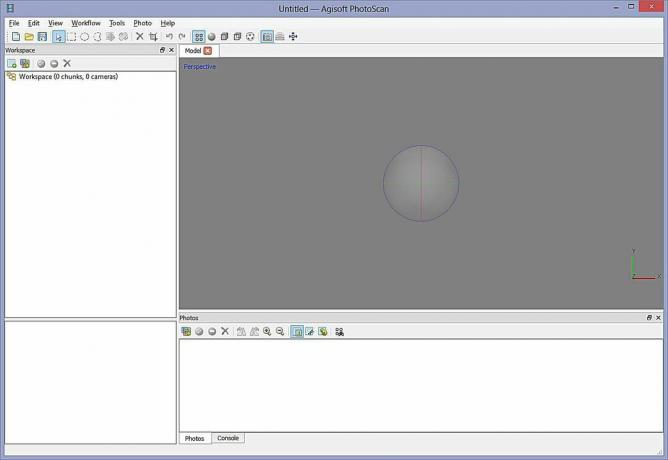
Agisoft Photoscan एक उन्नत फोटोग्रामेट्री एप्लिकेशन है, जो बहुत अधिक रिज़ॉल्यूशन की छवियों और बड़े दृश्यों की अनुमति देता है 123 डी कैच. मानक और प्रो संस्करणों में उपलब्ध है, मानक संस्करण इंटरैक्टिव मीडिया कार्यों के लिए पर्याप्त है, जबकि प्रो संस्करण को संलेखन के लिए डिज़ाइन किया गया है जीआईएस सामग्री.
जबकि ज्यामिति बनाने के लिए 123 डी कैच एक बहुत ही उपयोगी उपकरण है, फोटोस्कैन एक अलग वर्कफ़्लो प्रदान करता है, जो आपके प्रोजेक्ट के लिए अधिक उपयोगी हो सकता है। यह तीन क्षेत्रों में सबसे अधिक ध्यान देने योग्य है:
छवि रिज़ॉल्यूशन: 123 डी कैच सभी छवियों को प्रोसेसिंग के लिए 3mpix में कनवर्ट करता है। यह ज्यादातर मामलों में अच्छी मात्रा में विवरण प्रदान करता है, लेकिन यह दृश्य के आधार पर पर्याप्त विस्तृत नहीं हो सकता है।
छवि गणना: यदि एक बड़ी संरचना या जटिल वस्तु को कवर किया जाता है, तो 70 से अधिक छवियों की आवश्यकता हो सकती है। फोटोस्कैन बड़ी संख्या में तस्वीरों की अनुमति देता है, जिसे प्रसंस्करण भार को संतुलित करने के लिए चंक द्वारा विभाजित किया जा सकता है।
ज्यामितीय जटिलता: फोटोस्कैन लाखों पॉलीगोन के साथ मॉडल बनाने में सक्षम है। प्रसंस्करण चरण के दौरान, मॉडल को परिभाषित किया जाता है (पॉलीगॉन की प्रोग्रामेटिक कमी) आपके द्वारा निर्धारित संख्या के नीचे।
जाहिर है ये अंतर लागत के साथ आते हैं। सबसे पहले, ज़ाहिर है, मौद्रिक है। 123 डी कैच उन लोगों के लिए प्रीमियम विकल्पों के साथ एक मुफ्त सेवा है, जिनकी उन्हें आवश्यकता है। दूसरा, उत्पादन की गणना करने के लिए आवश्यक प्रसंस्करण शक्ति सभी स्थानीय है, बजाय क्लाउड-आधारित। सबसे जटिल मॉडल बनाने के लिए, आपको 256GB तक रैम के साथ एक बहु-प्रोसेसर और / या GPU-संवर्धित कंप्यूटर की आवश्यकता हो सकती है। (आपके औसत डेस्कटॉप कंप्यूटर में स्थापित करना संभव नहीं है... अधिकांश 32GB तक सीमित हैं)
फोटोस्कैन भी कम सहज है, और इष्टतम आउटपुट के लिए सेटिंग्स के अधिक ज्ञान और मैनुअल ट्विकिंग की आवश्यकता होती है।
इन कारणों से, आपको अपनी आवश्यकताओं के आधार पर दोनों उपकरणों का उपयोग करना उपयोगी हो सकता है। जल्दी और सरल कुछ चाहिए, कैच एक बेहतर विकल्प हो सकता है। उच्च विस्तार के साथ एक गिरजाघर का पुनर्निर्माण करना चाहते हैं? आपको फोटोस्कैन का उपयोग करने की आवश्यकता हो सकती है।
चलिए फोटोस्कैन को लोड करके शुरू करते हैं। (एक परीक्षण उपलब्ध है जो आपको अपना उत्पादन बचाने की अनुमति नहीं देता है यदि आप इसे आज़माना चाहते हैं।)
02
06 के
चरण 2: संदर्भ चित्र लोड और तैयार करें
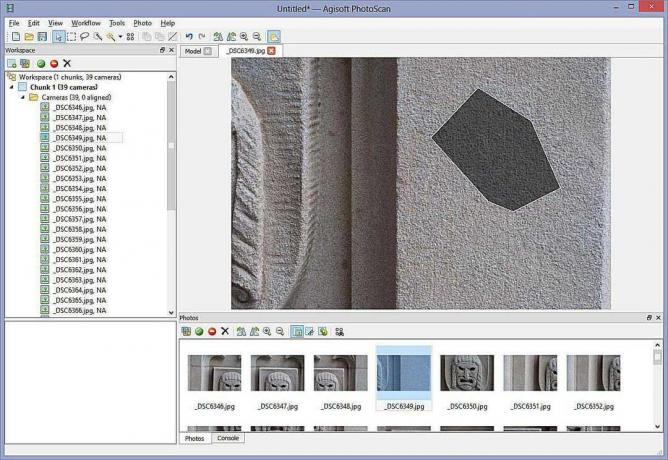
फोटोस्कैन की प्रणाली, इसकी सटीकता के कारण, 123 डी कैच की तुलना में आकाश और अन्य पृष्ठभूमि तत्वों की कम क्षमा है। जबकि इसका मतलब अधिक सेट अप समय है, यह काफी अधिक विस्तृत मॉडल की अनुमति देता है।
अपने फ़ोटो को कार्यस्थान फलक में बाईं ओर फ़ोटो जोड़ें पर क्लिक करके दृश्य में लोड करें।
सभी फ़ोटो का चयन करने के लिए Shift कुंजी का उपयोग करें, और क्लिक करें खुला हुआ.
पेड़ को बाईं ओर विस्तारित करें, और आप कैमरों की एक सूची प्राप्त कर सकते हैं, और संकेत दे सकते हैं कि वे अभी तक संरेखित नहीं हैं।
यदि आपकी तस्वीरों में कोई आकाश विशेष रूप से दिखाई देता है, या अन्य तत्व जो आपके मॉडल के लिए प्रासंगिक नहीं हैं, तो यह वह चरण है जहां आप उन तत्वों को हटा देते हैं ताकि वे प्रसंस्करण के लिए उपयोग न हों। यह आपको आगे के समय के प्रसंस्करण पर बचाएगा, और सड़क को साफ करेगा।
उन क्षेत्रों को मुखौटा करना सुनिश्चित करें जहां कुछ एक फ्रेम में है, लेकिन दूसरे में नहीं। (उदाहरण के लिए, एक एकल शॉट में फ्रेम के पार उड़ने वाला पक्षी।) यदि आपके पास एक से अधिक ओवरलैपिंग फ़्रेम हैं, तो एकल फ़्रेम में विस्तार से मास्किंग का कम से कम प्रभाव पड़ता है।
किसी एक चित्र पर डबल-क्लिक करें, और किसी क्षेत्र का चयन करने के लिए चयन टूल का उपयोग करें, फिर "चयन जोड़ें", या Ctrl-Shift-A पर क्लिक करें। यह सुनिश्चित करने के लिए कि आपने अवांछित डेटा हटा दिया है, अपनी सभी छवियों के माध्यम से जाएं।
03
06 के
चरण 3: कैमरों को संरेखित करें
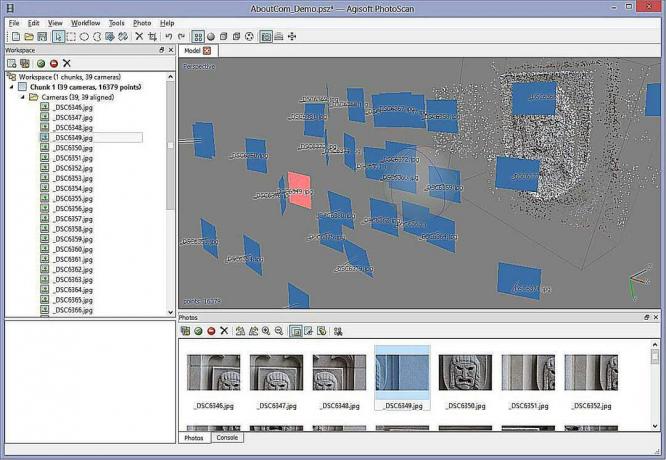
एक बार जब आपके पास कैमरा डेटा का एक साफ सेट होता है, तो अपने दृश्य को सहेजें, आपके द्वारा खोले गए फोटो टैब को बंद करें, और परिप्रेक्ष्य दृश्य पर वापस लौटें।
वर्कफ़्लो पर क्लिक करें-> फ़ोटो संरेखित करें। यदि आप त्वरित परिणाम चाहते हैं, तो शुरू करने के लिए कम परिशुद्धता चुनें। यदि आप अपनी तस्वीरों को मुखौटा लगाते हैं, तो जोड़ी के चयन को अक्षम करें, और सुनिश्चित करें कि मुखौटा द्वारा बाधा सुविधाओं की जाँच की जाती है।
ओके पर क्लिक करें।
क्या परिणाम एक "प्वाइंट क्लाउड" है, जो संदर्भ बिंदुओं की एक श्रृंखला है जो आपके भविष्य की ज्यामिति का आधार बनेगा। दृश्य की जांच करें, और सुनिश्चित करें कि सभी कैमरे इंगित कर रहे हैं कि वे कहाँ होना चाहिए। यदि नहीं, तो उस समय के लिए मास्किंग को समायोजित करें या उस कैमरे को अक्षम करें, और कैमरों को फिर से संरेखित करें। तब तक दोहराएं, जब तक कि बिंदु बादल सही न दिखे।
04
06 के
चरण 4: ज्यामिति का पूर्वावलोकन करें

ज्यामिति के लिए बाउंडिंग बॉक्स को समायोजित करने के लिए रिसाइज़ क्षेत्र और रोटेट रीजन टूल्स का उपयोग करें। इस बॉक्स के बाहर किसी भी बिंदु को गणना के लिए नजरअंदाज कर दिया जाएगा।
वर्कफ़्लो पर क्लिक करें-> ज्यामिति बनाएँ।
मनमाना, चिकना, न्यूनतम, 10000 चेहरे चुनें, और ठीक पर क्लिक करें।
यह आपको एक त्वरित विचार देना चाहिए कि आपका अंतिम आउटपुट कैसा दिखेगा।
05
06 के
चरण 5: अंतिम ज्यामिति का निर्माण करें
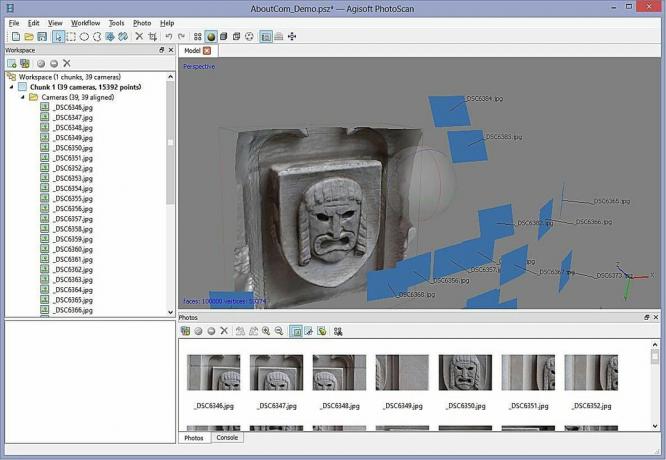
यदि सब कुछ ठीक लगता है, तो गुणवत्ता को मध्यम और 100,000 चेहरों और पुनर्गणना पर सेट करें। आप प्रसंस्करण समय में उल्लेखनीय वृद्धि देखेंगे, लेकिन परिणामी विवरण समय के लायक है।
यदि आपके पास ज्यामिति के खंड हैं जिन्हें आप अंतिम मॉडल पर नहीं चाहते हैं, तो उन्हें उजागर करने और हटाने के लिए चयन उपकरणों का उपयोग करें।
06
06 के
चरण 6: बनावट बनाएँ
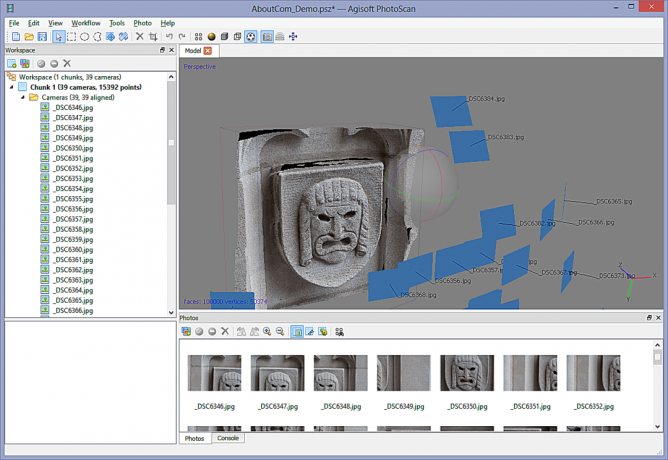
एक बार जब आप अपनी ज्यामिति से संतुष्ट हो जाते हैं, तो अंतिम स्पर्श को जोड़ने का समय आ जाता है।
वर्कफ़्लो पर क्लिक करें-> टेक्सचर बनाएँ।
जेनरिक, औसत, भरण छेद, 2048x2048, और मानक (24-बिट) चुनें। क्लिक करें ठीक।
जब प्रक्रिया पूरी हो जाती है, तो बनावट आपके मॉडल पर लागू होगी, और उपयोग के लिए तैयार होगी।